ዝርዝር ሁኔታ:
- ደረጃ 1: የሚያስፈልግዎት
- ደረጃ 2 ኮምፒተርዎን ማዘጋጀት
- ደረጃ 3 - የታለመ ኮምፒተርን ማቀናበር
- ደረጃ 4 የአስተናጋጅ ኮምፒተርን ማቀናበር
- ደረጃ 5: ከአራሚው ጋር መገናኘት
- ደረጃ 6: በማጠቃለያ

ቪዲዮ: በአውታረ መረብዎ ላይ የዊንዶውስ ኮርነል አራሚ እንዴት እንደሚዋቀር -6 ደረጃዎች

2024 ደራሲ ደራሲ: John Day | [email protected]. ለመጨረሻ ጊዜ የተሻሻለው: 2024-01-30 07:31

ማረም ወደ ሳንካ ዋና መንስኤ ለመድረስ የሚያገለግል ታዋቂ መሣሪያ ነው። አንድ ሳንካ በተለያዩ መንገዶች ራሱን ሊያስተላልፍ ይችላል። የስርዓት ብልሽትን (ሰማያዊ ማያ/ቢኤስኦድን) ሊያስከትል ይችላል ፣ የመተግበሪያ ውድቀትን ሊያስከትል ይችላል ፣ ስርዓትዎ ጥቂት ጉዳዮችን ለመጥራት እንዲቀዘቅዝ ሊያደርግ ይችላል። ዋናው ምክንያት በ OS ውስጥ ፣ በመሣሪያ ነጂ ወይም በሃርድዌር ጉዳይ ላይ ሊሆን ይችላል። ይህ መመሪያ ለዊንዶውስ የማረሚያ መሳሪያዎችን በመጠቀም ማረም እንዴት ማዋቀር እንደሚቻል ዝርዝሮችን ይሰጣል እናም ስለሆነም ከዊንዶውስ ኦኤስ ጋር በማረም ላይ ብቻ ያተኮረ ነው። በማረም ውስጥ የተያዘውን ጉዳይ እንዴት ለመተንተን አልገባም። ልብ ሊሏቸው የሚገቡ ሁለት ነገሮች
- ይህ የመማሪያ ስብስብ ለላቁ የኮምፒተር ተጠቃሚዎች የተነደፈ ሲሆን ደራሲው በእነዚህ መመሪያዎች እንደሚገምተው አስቧል።
- ለግላዊነት ሲባል አንዳንድ መረጃዎች ተደብቀዋል።
እኛ የምናልፈው የመጀመሪያው ነገር አራሚዎን ለማቀናበር የሚያስፈልጉዎት ንጥሎች ናቸው።
ደረጃ 1: የሚያስፈልግዎት
የሚያስፈልግዎት
-
2 የዊንዶውስ ኮምፒተሮች
- ለማረም የሚጠቀሙበት አስተናጋጅ ኮምፒተር። ይህ ኮምፒውተር ዊንዶውስ ኤክስፒ ወይም አዲስ የተጫነ መሆን አለበት
- እርስዎ የሚያርሙት ዒላማ ኮምፒተር። ይህ ኮምፒውተር ዊንዶውስ 8 ወይም አዲስ የተጫነ መሆን አለበት። እንዲሁም እዚህ በዝርዝሩ ውስጥ ከተገኙት የአውታረ መረብ አስማሚዎች አንዱ ሊኖረው ይገባል።
- 1 የአውታረ መረብ መቀየሪያ/ራውተር (በአውታረ መረቡ ላይ ላሉት ኮምፒተሮች የአይፒ አድራሻዎችን የሚሰጥ ነገር)
- 2 Cat5 ኬብሎች
- በአስተናጋጅ ኮምፒተር ላይ መጫን የሚያስፈልግዎትን የዊንዶውስ ማረም መሣሪያዎች (https://msdn.microsoft.com/en-US/windows/desktop/bg162891)
በመቀጠል ኮምፒተርዎን ለማዋቀር ምን ማድረግ እንዳለብዎ እንቃኛለን።
ደረጃ 2 ኮምፒተርዎን ማዘጋጀት

አስተናጋጅ ኮምፒተር
- ለሚያርሙት ኮምፒውተር እዚህ ሊገኙ የሚችሉ የማረሚያ መሳሪያዎችን ለዊንዶውስ መጫን ያስፈልግዎታል…
- https://msdn.microsoft.com/en-US/windows/desktop/bg…
- ኮምፒተርዎን ከእርስዎ ማብሪያ/ራውተር ጋር ያገናኙ
ዒላማ ኮምፒተር
- ዊንዶውስ 8 ን ወይም አዲሱን እየተጠቀሙ መሆኑን ያረጋግጡ
- ከዚህ ዝርዝር የአውታረ መረብ አስማሚ እየተጠቀሙ መሆኑን ያረጋግጡ
- ኮምፒተርዎን ከእርስዎ ማብሪያ/ራውተር ጋር ያገናኙ
አሁን የኮምፒውተሮች ቅንብር ስናገኝ ከታለመው ኮምፒዩተር ጀምሮ እነሱን ማገናኘት ያስፈልገናል።
ደረጃ 3 - የታለመ ኮምፒተርን ማቀናበር
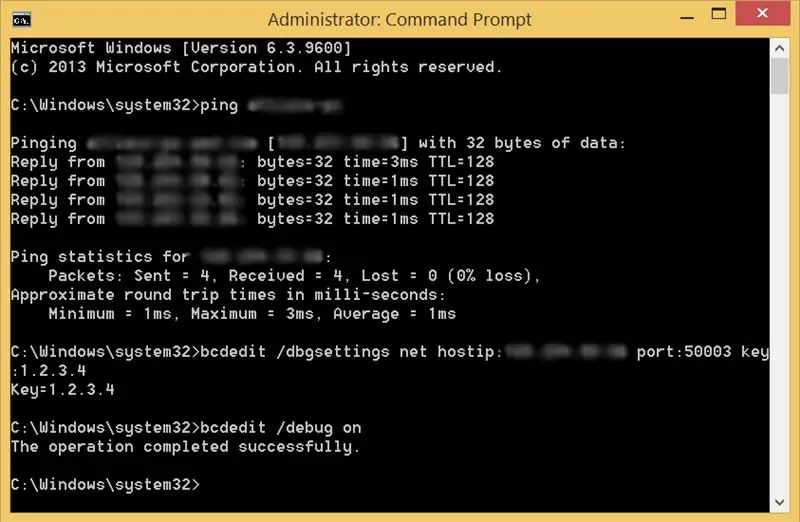
የታለመውን ኮምፒተርዎን ለማዘጋጀት ሁለት ነገሮች ያስፈልግዎታል። የአስተናጋጅ ኮምፒተርዎ የአይፒ አድራሻ ያስፈልግዎታል። የፒንግ መሣሪያን በመጠቀም ይህንን ማግኘት ይችላሉ። ይህንን እንዴት ማድረግ እንደሚቻል እነሆ…
- የትእዛዝ ጥያቄን ይክፈቱ
- "Ping -4 HostComputerName" ብለው ይተይቡ። የሚከተለውን የመሰለ ነገር ያገኛሉ…
ping HostComputerName Pinging HostComputerName [192.166.0.123] በ 32 ባይት ውሂብ ከ 192.166.0.123 መልስ ፦ ባይቶች = 32 ጊዜ = 2268ms TTL = 128 ከ 192.166.0.123 መልስ ፦ ባይት = 32 ጊዜ = 10ms TTL = 128 ከ 192.166.0.123 መልስ: ባይት = 32 ጊዜ = 19ms TTL = 128 ከ 192.166.0.123 መልስ ፦ ባይት = 32 ጊዜ = 1ms TTL = 128 ፒንግ ስታቲስቲክስ ለ 192.166.0.123 ፦ እሽጎች የተላከ = 4 ፣ የተቀበለ = 4 ፣ የጠፋ = 0 (0% ኪሳራ) ፣ ግምታዊ ዙር የጉዞ ጊዜዎች በ ሚሊ-ሰከንዶች ውስጥ-ቢያንስ = 1ms ፣ ከፍተኛ = 2268ms ፣ አማካይ = 574ms
*እነዚህ መስኮቶች ክፍት ይሁኑ። በኋላ ያስፈልግዎታል።
በመቀጠል በመነሻ ውቅር ላይ አንዳንድ ለውጦችን ማድረግ ያስፈልግዎታል። በመነሻ ውቅረት ፋይልዎ ላይ የተደረጉ ለውጦች ለታለመው ኮምፒተርዎ ከአስተናጋጁ ኮምፒተር ጋር እንዴት እንደሚገናኙ ይነግሩታል። ይህንን ለማድረግ ከአስተዳዳሪ (ከፍ ባለ) ፈቃዶች ጋር የትእዛዝ ጥያቄን መክፈት ያስፈልግዎታል። ያንን እንዴት እንደሚያደርጉ እነሆ።
- በተግባር አሞሌው ላይ ባለው የትእዛዝ ጥያቄ ላይ በቀኝ ጠቅ ያድርጉ
- እንደገና በትእዛዝ መጠየቂያ ላይ በቀኝ ጠቅ ያድርጉ
- “እንደ አስተዳዳሪ አሂድ” ን ጠቅ ያድርጉ (የተጠቃሚ መለያ ቁጥጥር ይህ ፕሮግራም በኮምፒተርዎ ላይ ለውጦችን እንዲያደርግ ይፈልጉ እንደሆነ ይጠይቃል ፣ አዎ የሚለውን ጠቅ ያድርጉ)
አሁን ለአውታረ መረብ ማረም የቡት ውቅር ቅንብሮችን ማዘጋጀት ያስፈልግዎታል። የ bcdedit መሣሪያን በመጠቀም ይህንን ያደርጋሉ። ይህ መሣሪያ በስርዓተ ክወናው ውስጥ የተገነባ እና ከማንኛውም ከፍ ካለው የትዕዛዝ ጥያቄ ሊሠራ ይችላል። የሚከተሉት ደረጃዎች እነዚህን ቅንብር ለውጦች እንዴት እንደሚያደርጉ ያሳያሉ
- በዚህ አዲስ የትእዛዝ መስኮት ውስጥ የሚከተለውን ያሂዱ…
- bcdedit /dbgsettings net hostip = 192.166.0.123 ወደብ = XXXXX ቁልፍ = z.z.z.z
- የፒንግ ትዕዛዙን ሲያካሂዱ አስተናጋጁ ያገኙትን የአይፒ አድራሻ እኩል በሚሆንበት ፣ XXXXX ከ 50000 እስከ 50099 መካከል ካለው ማንኛውም ቁጥር ጋር እኩል ይሆናል ፣ እና z ማንኛውም የፊደል አጻጻፍ ጥምረት ነው። አንድ ምሳሌ እነሆ…
bcdedit /dbgsettings net hostip = 192.166.0.123 ወደብ 50002 ቁልፍ = a1b.2c3.d4e.5f6
እርስዎ የፈጠሩትን ቁልፍ ያስታውሱ። የአስተናጋጅ ኮምፒተርዎን ሲያቀናብሩ ይህ ያስፈልግዎታል። አሁን አራሚውን ማብራት ያስፈልግዎታል። ከዚህ በፊት ይጠቀሙበት የነበረውን ከፍ ያለ የትእዛዝ ጥያቄን መጠቀም ወይም አዲስ መክፈት ይችላሉ። ማረሚያውን ለማብራት የሚከተለውን የ bcdedit ትዕዛዝ ያሂዱ
- bcdedit /ማረም በርቷል
- ኮምፒተርውን እንደገና ያስጀምሩ
በዚህ ደረጃ የሁሉንም ትዕዛዞች ምሳሌዎች የሚያሳየውን እባክዎን ከላይ ያለውን ስዕል ያጣቅሱ። አሁን እኛ የታለመው ኮምፒዩተር ከተዘጋጀን እኛ በአውታረ መረቡ ላይ የእኛን ዒላማ ኮምፒተር ለመፈለግ የአስተናጋጅ ኮምፒተርን ማዘጋጀት እንችላለን።
ደረጃ 4 የአስተናጋጅ ኮምፒተርን ማቀናበር
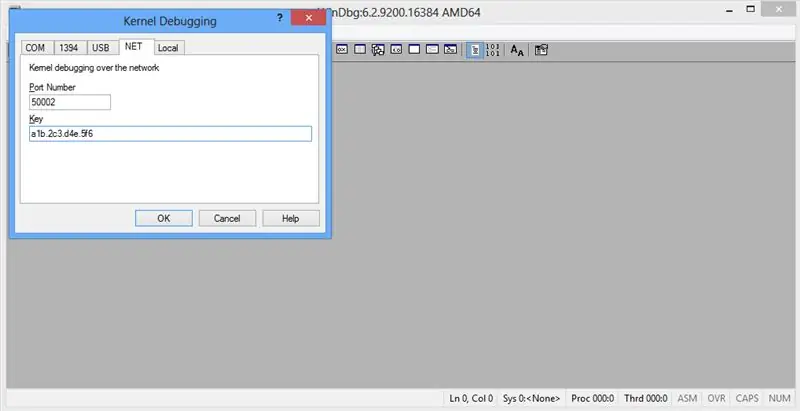
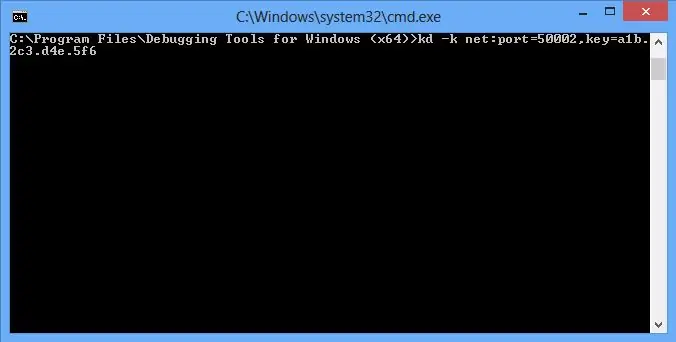
እስካሁን ካላደረጉ ፣ በአስተናጋጁ ኮምፒተር ላይ ማድረግ ያለብዎት የመጀመሪያው ነገር “ለዊንዶውስ የማረም መሣሪያዎች” (https://msdn.microsoft.com/en-US/windows/desktop/bg…) ውስጥ የቀረበ ቀደም ብሎ እርምጃ። አንዴ ከተጫነ ወደሚከተሉት ደረጃዎች መቀጠል ይችላሉ። አራሚውን ከትዕዛዝ መጠየቂያ ለመጠቀም።
- ከፍ ያለ የትእዛዝ መጠየቂያ መስኮት ይክፈቱ
- አራሚውን የጫኑበት ወደ አራሚዎች ማውጫ ያስሱ። ነባሪው ሥፍራ ይህን ይመስላል። C: / የፕሮግራም ፋይሎች (x86) ዊንዶውስ ኪት / 8.0 / አራሚ
- አስተናጋጅ ኮምፒተርዎ 64 ቢት ስርዓተ ክወና እያሄደ ከሆነ ማውጫውን ወደ x64 ማውጫ ይለውጡ። በአስተናጋጅ ኮምፒተርዎ ላይ የ 32 ቢት ኦፕሬቲንግ ሲስተም እያሄዱ ከሆነ ማውጫውን ወደ x86 ማውጫ ይለውጡ።
- የሚከተለውን ትዕዛዝ ይተይቡ። kd - k net: port = XXXXX ፣ ቁልፍ = z.z.z.z (XXXXX በታለመው ኮምፒዩተር ላይ ያዋቀሩት ወደብ እና z.z.z.z በታለመው ኮምፒተር ላይ ያዋቀሩት ቁልፍ ነው)
- አስገባን ይምቱ
ነፋስን በመጠቀም አራሚውን ለማሄድ።
- አራሚውን ከጫኑበት ማውጫ የንፋስ ፍንዳታን ያሂዱ። ነባሪው ሥፍራ ይህን ይመስላል። C: / የፕሮግራም ፋይሎች (x86) የዊንዶውስ ኪት / 8.0 / አራሚ \.
- አስተናጋጅ ኮምፒተርዎ 64 ቢት ስርዓተ ክወና እያሄደ ከሆነ ማውጫውን ወደ x64 ማውጫ ይለውጡ። በአስተናጋጅ ኮምፒተርዎ ላይ የ 32 ቢት ኦፕሬቲንግ ሲስተም እያሄዱ ከሆነ ማውጫውን ወደ x86 ማውጫ ይለውጡ።
- በ windbg.exe ላይ ሁለቴ ጠቅ ያድርጉ
- ፋይል ላይ ጠቅ ያድርጉ
- የከርነል ማረምን ጠቅ ያድርጉ
- የተጣራ ትርን ይምረጡ
- በዒላማው ኮምፒዩተር ላይ ያቀናበሩትን የወደብ ቁጥር ያስገቡ
- በዒላማው ኮምፒዩተር ላይ ያስቀመጡትን ቁልፍ ያስገቡ።
- እሺ ይምቱ
በዚህ ደረጃ የሁሉንም ትዕዛዞች ምሳሌዎች የሚያሳዩትን ከላይ ያሉትን ሥዕሎች ያጣቅሱ። አሁን እኛ አስተናጋጁ እና የታለመ ኮምፒውተሮች ተዘጋጅተው ሁለቱን ማገናኘት እንችላለን።
ደረጃ 5: ከአራሚው ጋር መገናኘት
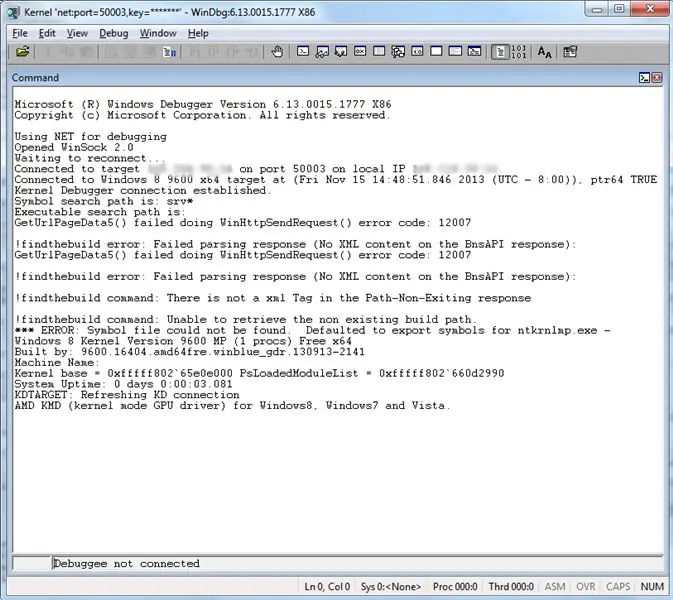
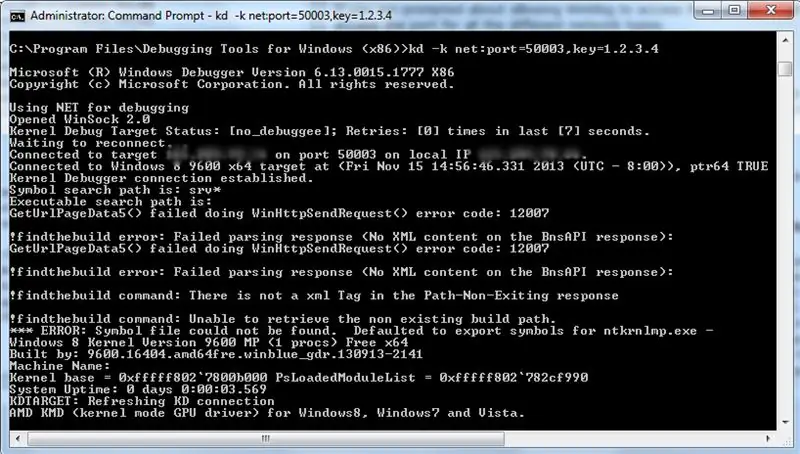
ሁሉም ነገር በትክክል ከተዋቀረ ይህ ክፍል በእውነት ቀላል ነው። በእውነቱ የአስተናጋጅ ኮምፒተርን ካዋቀሩ በኋላ ብዙ ጽሑፍ በመስኮቱ ውስጥ እንደሚታይ አስተውለው ይሆናል። ከሆነ ፣ ጨርሰዋል። ካልሆነ ፣ ማድረግ ያለብዎት የታለመውን ኮምፒተር እንደገና ማስጀመር ነው። እንደ ዒላማው ኮምፒዩተር ሲነሳ በአስተናጋጅ ኮምፒተርዎ ላይ በማረም መስኮትዎ (kd ወይም windbg በሚጠቀሙበት ላይ) የጽሑፍ ዥረት ማየት ይጀምራሉ። ከላይ ያሉት ሥዕሎች የሚመስል ነገር ይመስላል።
ደረጃ 6: በማጠቃለያ

አሁን ኮምፒውተሮችዎን ከአርሚ ጋር በተሳካ ሁኔታ በማገናኘት ሁሉንም ዓለማት የኮምፒተር ችግሮችን ለመፍታት መርዳት መጀመር ይችላሉ። ወደ ማንኛውም የኮምፒተር ችግር ዋና መንስኤ ለመድረስ ይህ በረጅሙ መንገድ የመጀመሪያ እርምጃ ብቻ ነው። ሊያጋጥሙዎት የሚችሏቸው ብዙ የተለያዩ ችግሮችን መመርመር እንዴት እንደሚጀመር የምወያይበትን ተጨማሪ ጽሑፎችን ወደፊት ይፈልጉ።
የሚመከር:
በ ESP32: 11 ደረጃዎች ላይ አራሚ እንዴት መጠቀም እንደሚቻል (ከስዕሎች ጋር)

በ ESP32 ላይ አራሚ እንዴት መጠቀም እንደሚቻል - ለምን እንደዚያ ባህሪ እንደሚይዝ ለማየት በኮድዎ ውስጥ እይታን ለመመልከት መቼም ፈልገው ያውቃሉ? በተለምዶ በ ESP32 ፕሮጀክቶች ውስጥ ምን እየተከናወነ እንዳለ ለመሞከር ማለቂያ የሌለው የህትመት መግለጫ ማከል ይኖርብዎታል ፣ ግን የተሻለ መንገድ አለ
በአውታረ መረብ ሰፊ የማስታወቂያ ማገጃ በ Raspberry Pi ላይ Pi-Hole ን እንዴት ማዋቀር እንደሚቻል !!: 25 ደረጃዎች

በአውታረ መረብ ሰፊ የማስታወቂያ ማገጃ (Raspberry Pi) ላይ Pi-Hole ን እንዴት ማዋቀር እንደሚቻል !!: ለዚህ ፕሮጀክት ያስፈልግዎታል-ከበይነመረቡ ጋር መገናኘት የሚችል Raspberry Pi Raspbian LiteA Keyboard (SSH ን ለማዋቀር) ሁለተኛ መሣሪያ (የድር መግቢያውን ለመድረስ) የ UNIX መሠረታዊ ዕውቀት እንዲሁም በይነገጽ አሰሳ በ
በአውታረ መረቡ የተጎላበተ የፀሐይ የአትክልት ስፍራ ብርሃን መልሶ ማቋቋም 7 ደረጃዎች

በአውታረ መረቡ የተጎላበተ የፀሐይ የአትክልት ስፍራ ብርሃን መልሶ ማቋቋም - ይህ በእርግጥ ከቀዳሚዎቹ ዋና ዋና የኤሌክትሪክ ኃይል ፕሮጄክቶች ይከተላል ነገር ግን ቀደም ሲል ከተመዘገበው የ LED Teardown ጋር በቅርብ የተገናኘ ነው። አሁን ሁላችንም ወጥተን በበጋ ገዝተናል ፣ እነዚያ ትናንሽ የአበባ ድንበር መብራቶች በፀሐይ ኃይል የሚሰራ
ምናባዊ ማሽን እንዴት እንደሚዋቀር? 5 ደረጃዎች
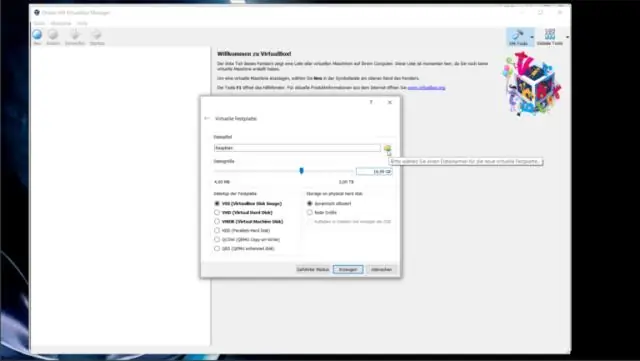
ምናባዊ ማሽን እንዴት እንደሚዋቀር? - ይህ አጭር አስተማሪ በፒሲዎ ውስጥ ባለው ምናባዊ ማሽን ላይ ‹የእንግዳ ስርዓተ ክወና› ን ለመጫን እና ለማስኬድ በሚያስፈልጉት ደረጃዎች ውስጥ ይመራዎታል።
የዊንዶውስ አጋዥ ሥልጠና ክፍል 1 - የዊንዶውስ ኤሮ የመስኮት ተሳፋሪዎችን ያስመስሉ - 3 ደረጃዎች

የዊንዶውስ አጋዥ ሥልጠና ክፍል 1 - የዊንዶውስ ኤሮ መስኮቶችን አሳሾች ያስመስሉ - ለመጨረሻ ጊዜ የዘመነው በታኅሣሥ 17 ቀን 2009 ይህ የዊንዶውስ መማሪያ በዊንዶውስ ኦኤስ ታችኛው ክፍል ላይ ዊንዶውስ ኤሮ ዊንዶውስ ቦርደርን እንዴት መምሰል እንደሚቻል በደረጃ መመሪያ ይሰጥዎታል ወይም ይህንን መመሪያ ለመጠቀም ይችላሉ ዊንዶውስ ኤሮ ኢንኮን ባላቸው ማሽኖች ላይ ይኮርጁ
